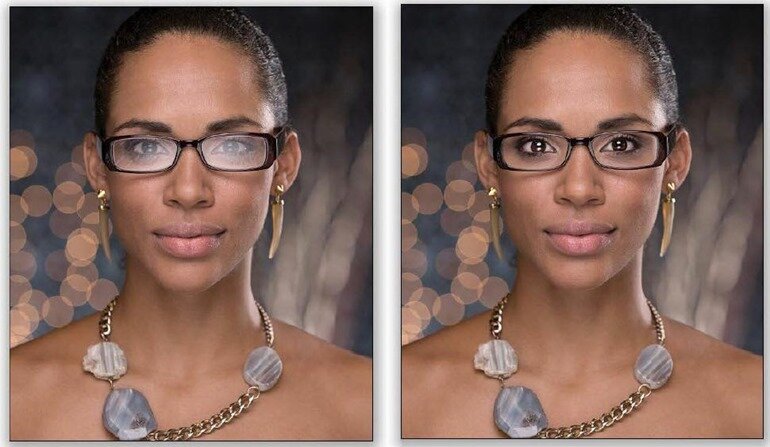Инструмент Healing Brush (Восстанавливающая кисть) в Photoshop (аналог которой в Lightroom называется Spot Removal (Удаление пятен)) очень хорош при удалении пятен, веснушек, морщин и тому подобных вещей. Его кузен, инструмент Patch (Заплатка), превосходно справляется с исправлениями местных дефектов большего размера. Но есть много случаев, когда нужен совсем другой инструмент, позволяющий удалять белые промежутки, возникающие по краям изображения, как когда вы делаете исправление объектива или сшиваете панораму, или, в нашем случае, поворачиваете изображение. Для подобных случаев идеально подходит функция Content-Aware Fill (Заливка с учетом содержимого), потому что она работает быстрее, проще и лучше имитирует замену.



 Январь 28th, 2015
Январь 28th, 2015